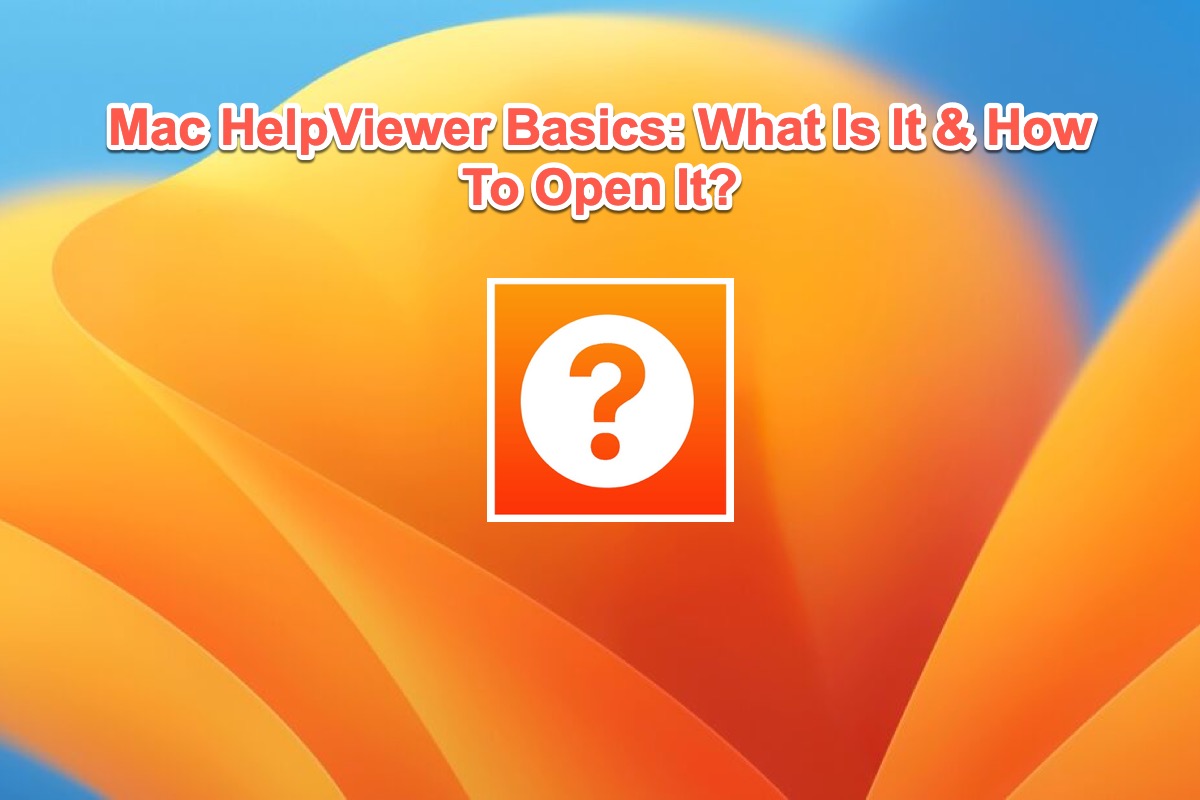Zusammenfassung: Kennen Sie die Mac Sysdiagnose Datei nicht? Dann sind Sie hier genau richtig. Dieser Beitrag von iBoysoft führt Sie durch die Verwendung der Mac Sysdiagnose Datei auf Ihrem Mac-Computer. Mehr Informationen erhalten Sie, wenn Sie jetzt mit dem Lesen beginnen!
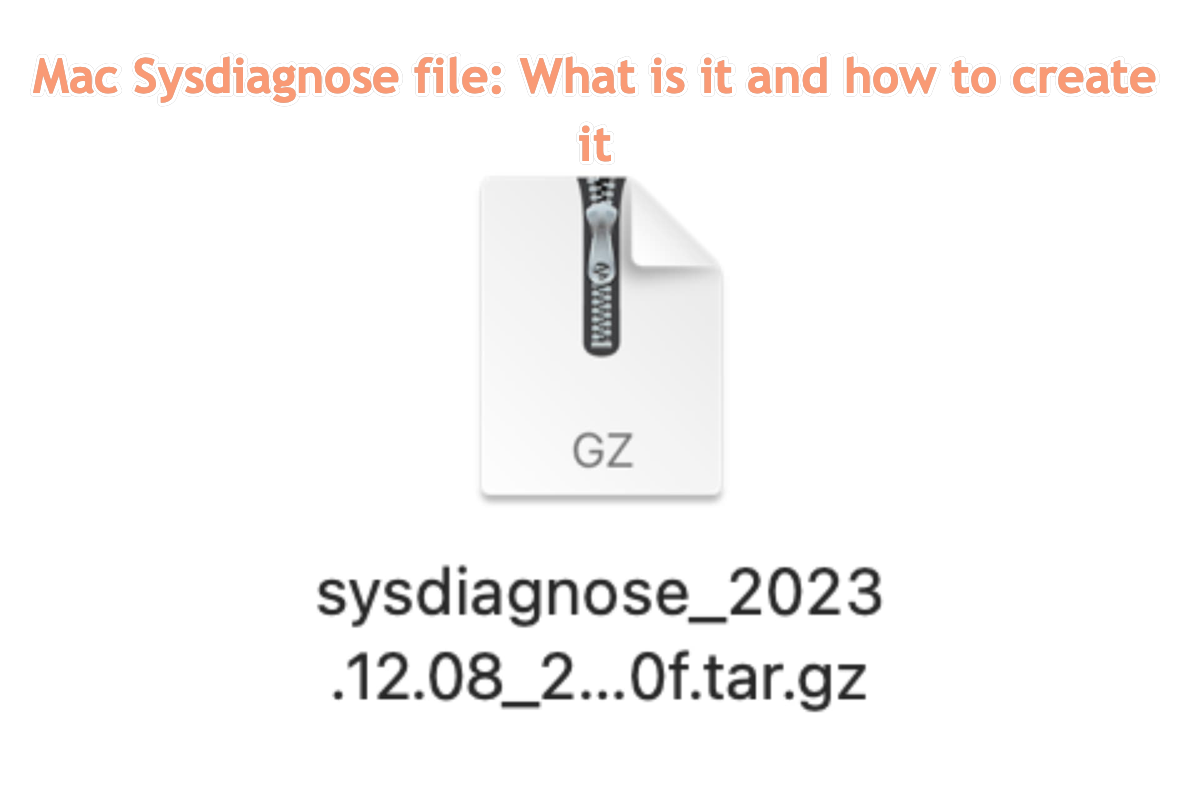
Apple integriert in seine Linien, einschließlich Mac, iPad und iPhone, verschiedene native Troubleshooter, mit denen Benutzer verschiedene grundlegende Probleme selbst lösen können. Diese Troubleshooter werden auf der Root-Ebene oder im Verzeichnis des Betriebssystems platziert, da Apple nicht möchte, dass Benutzer sie aufrufen, es sei denn, ein extrem schwerwiegendes Problem tritt auf.
Wenn das Problem so kompliziert ist, dass es über Ihre Fähigkeiten hinausgeht, können Sie professionelle Vorschläge vom Apple-Technikteam einholen. Bevor Sie diese einreichen, sollten Sie jedoch zuerst einen normalen Fehlerbericht erstellen, der als Mac Sysdiagnose Datei bezeichnet wird.
Heute möchten wir herausfinden, was eine Mac Sysdiagnose Datei ist und wie man eine Mac Sysdiagnose Datei erstellt, um das Problem, das Sie begegnet sind, erfolgreich an das Apple-Team zu senden!
Was ist die Mac Sysdiagnose Datei?
Die Sysdiagnose Datei ist ein Dienstprogramm auf Apple-Geräten, das dazu verwendet werden kann, systemweite diagnostische Informationen zu sammeln. Sie enthält Protokolle von verschiedenen Geräten und Berichte über den Zustand der Systeme, einschließlich macOS, iOS, iPadOS, tvOS, watchOS und visionOS. Die Sysdiagnose Dateien variieren je nach Änderung in den Betriebssystemen.
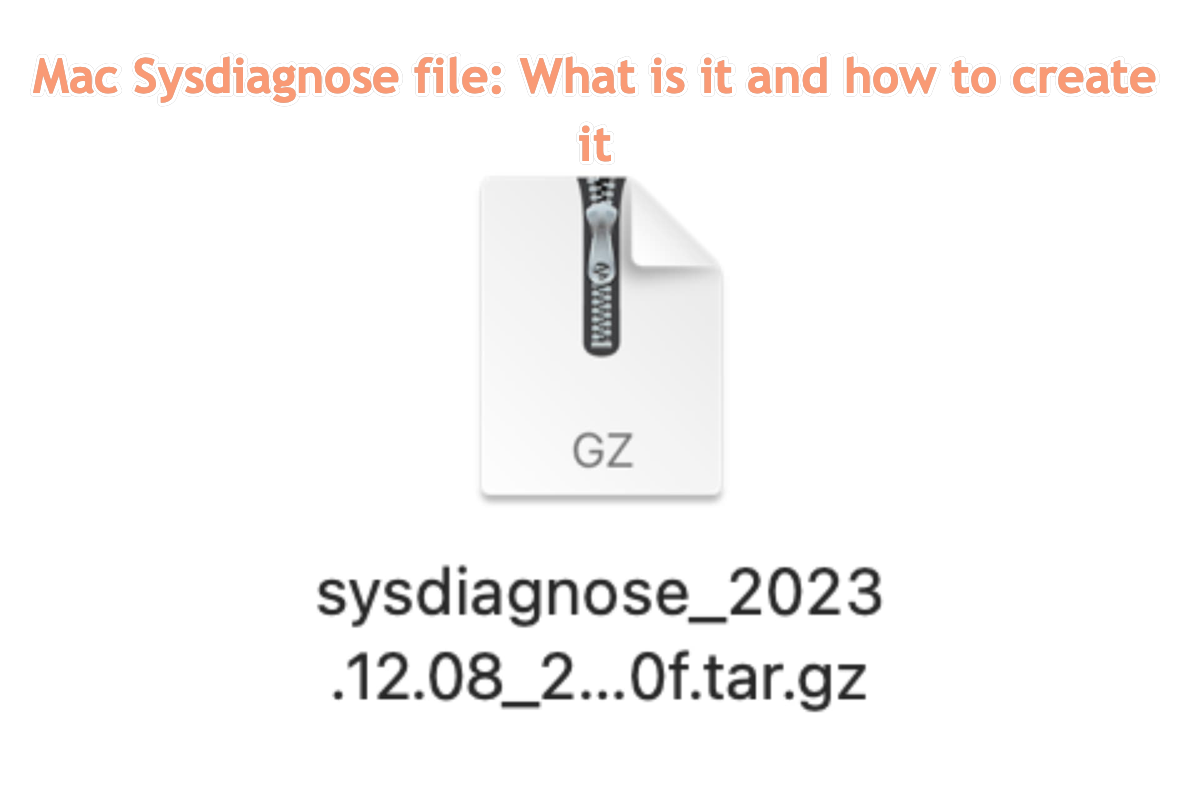
Für die Programme, die auf Ihren Geräten ausgeführt werden, werden deren Ausgaben in den folgenden gesammelt:
- • ps listet Informationen zu allen momentan laufenden Prozessen auf, sowie deren Variante, die thread-aware ist
- • fs_usage berichtet über Systemaufrufe und Seitenfehler im Zusammenhang mit der Dateisystemaktivität
- • spindump erstellt ein Profil Ihres gesamten Systems für einen bestimmten Zeitraum
- • vm_stat zeigt Mach-Virtual-Memory-Statistiken an
- • top zeigt sortierte Informationen zu allen momentan laufenden Prozessen an
- • powermetrics zeigt CPU-Nutzungsstatistiken an
- • lsof listet Details zu allen geöffneten Dateien auf
- • footprint gibt Speicherinformationen zu Prozessen an
- • vmmap und heap auf Prozessen, die große Speichermengen verwenden, und zeigt deren virtuellen Speicher und Speicherzuweisungen an
- • diskutil überprüft eingebundene Laufwerke
- • gpt detailliert GUID-Partitionstabellen
- • hdiutil überprüft eingebundene Festplattenabbilder
- • BootCacheControl überprüft Caches, die beim Startvorgang verwendet werden
- • df überprüft den freien Speicherplatz auf der Festplatte
- • mount überprüft eingebundene Dateisysteme
- • netstat gibt detaillierte Netzwerkstatusinformationen an
- • ifconfig detailliert Netzwerkschnittstellen
- • ipconfig detailliert IP-Konfiguration
- • scutil überprüft die Systemkonfiguration
- • dig überprüft Namensdienste (DNS) Suchvorgänge
- • pmset detailliert Energieverwaltungseinstellungen
- • system_profiler kompiliert ein vollständiges Systemprofil, wie es die System Profiler-App tut
- • ioreg gibt Details zu allen Eingabe- und Ausgabegeräten an, die bei I/O Kit registriert sind
Wie erstellt man eine Mac Sysdiagnose-Datei auf Ihrem Mac-Computer?
Nachdem wir die Definitionen der Mac Sysdiagnose-Datei klargestellt haben, wollen wir nun sehen, wie man eine Mac Sysdiagnose-Datei auf Ihrem Gerät erstellt. Die Mac Sysdiagnose-Datei ist unerlässlich, da Sie sie nur an Apple senden können, damit Apple genau weiß, mit welchen Problemen Sie konfrontiert sind.
Sie können die fünf Tasten gleichzeitig auf Ihrer Tastatur drücken: Shift + Command + Control + Option + Punkt, und dann blinkt Ihr Gerät kurz auf, um Sie darüber zu informieren, dass die Sysdiagnose-Dateierstellung beginnt.

Nach ein oder zwei Minuten erscheint eine Benachrichtigung, ob Sie Feedback senden möchten. Wenn Sie bestätigen, wird der Feedback-Assistent einen neuen Feedback-Bericht starten, und die Sysdiagnose, die Sie erstellen, wird automatisch damit verbunden.
Auch wenn der Finder Ihnen später den Speicherort der Sysdiagnose-Datei anzeigt, müssen Sie sie nicht mehr in den Feedback-Bericht ziehen, um sie zu verknüpfen. Sie können das Feedback direkt abschließen oder den Entwurf speichern, um es später fertigzustellen. Wenn Sie mit dem Feedback fertig sind und es abschicken, wird die "live" Sysdiagnose, die Sie ausgelöst haben, damit hochgeladen.
Abschließende Worte
Dieser Beitrag zeigt Ihnen die Definition von Mac Sysdiagnose und wie Sie die Sysdiagnose-Datei erstellen, um Apple einen offiziellen Fehlerbericht zu senden. Wenn Sie daran interessiert sind, klicken Sie jetzt für weitere Details!